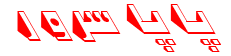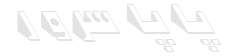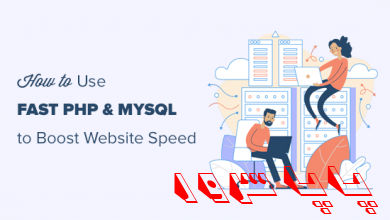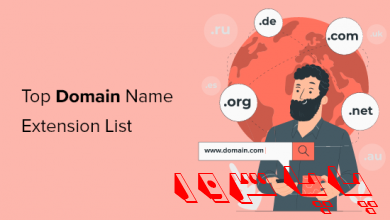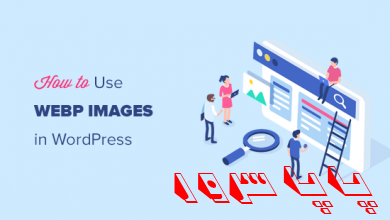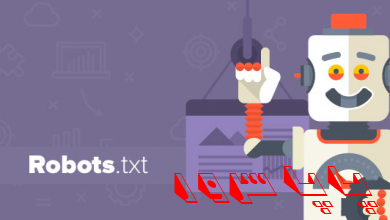آیا حتی از شما خواسته شده حافظه پنهان DNS خود را پاک کنید؟ این یک نکته عیب یابی است که به شما کمک می کند تا به آخرین نسخه وب سایت دسترسی پیدا کنید ، به ویژه پس از تغییر DNS.
اطلاعات DNS به مرورگر شما می گوید که کجا می توانید یک وب سایت پیدا کنید. رایانه شما این اطلاعات را در حافظه نهان خود نگه می دارد تا مرورگرها را به سرعت به سمت راست هدایت کند.
در این مقاله ، ما به شما نشان خواهیم داد که چگونه حافظه پنهان DNS خود را در Mac ، Windows و Chrome پاک کنید. با این کار می توانید رکوردهای DNS ذخیره شده در دستگاه خود را به راحتی تازه کنید و به شما در عیب یابی مشکلات وب سایت کمک می کند.
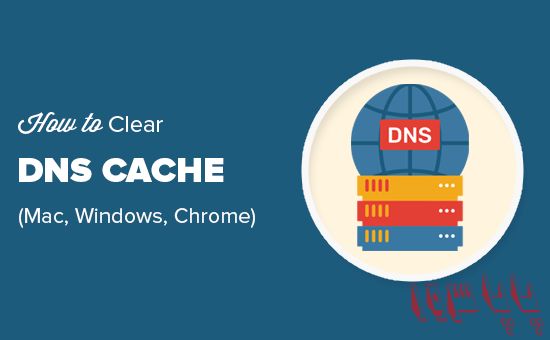
DNS Cache چیست؟
حافظه پنهان DNS مانند یک کتاب آدرس است که با اطلاعات سرور یا هاست نام دامنه (DNS) هر وب سایتی که بازدید می کنید ، در رایانه شما ذخیره می شود.
DNS یا Domain Name Server یک فناوری است که آدرس رایانه مربوط به نام دامنه را به رایانه شما می گوید. برای کسب اطلاعات بیشتر ، به راهنمای ما در مورد نحوه کار با نام دامنه یا ثبت دامنه مراجعه کنید .
ذخیره اطلاعات DNS در حافظه پنهان DNS محلی به مرورگر شما کمک می کند تا به سرعت وب سایتی را پیدا کند.
هنگامی که آدرس وب سایت را در مرورگر خود وارد می کنید ، ابتدا به جستجوی اطلاعات DNS در حافظه پنهان محلی می پردازد. اگر دستورالعمل ها را پیدا کند ، از حافظه پنهان DNS برای بازدید از وب سایت استفاده می کند.
از طرف دیگر ، اگر اطلاعات در حافظه نهان محلی DNS نباشد ، مرورگر آن را از سرورهای DNS دیگر در اینترنت دریافت می کند.
این اطمینان می دهد که هر بار که به هر وب سایتی مراجعه می کنید ، مرورگر شما کوتاه ترین مسیر را برای دریافت اطلاعات DNS مورد نیاز برای قرار دادن وب سایت در اینترنت طی می کند.
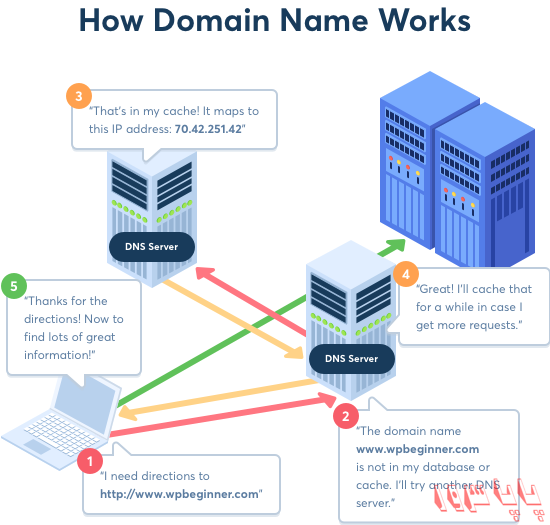
با این حال ممکن است گاهی مشکل ایجاد کند. به عنوان مثال ، هنگامی که یک سایت وردپرس را به یک نام دامنه جدید منتقل می کنید یا هنگامی که هاست خود را به یک میزبان جدید منتقل می کنید .
اطلاعات DNS ممکن است به سرعت در رایانه شما به روز نشود و در نهایت به وب سایت قدیمی مراجعه کنید یا خطایی پیدا نشده مشاهده کنید. در نهایت بروزرسانی می شود ، اما چرا وقتی می توانید حافظه پنهان DNS را فوراً پاک کنید صبر کنید.
بیایید نگاهی به نحوه پاک کردن حافظه پنهان DNS در سیستم عامل های مختلف بیندازیم.
نحوه پاک کردن حافظه پنهان DNS در ویندوز
اگر از رایانه Windows استفاده می کنید ، در اینجا نحوه پاک کردن حافظه پنهان DNS بر روی دستگاه خود آورده شده است.
ابتدا باید روی دکمه start کلیک کنید و ابزار CMD (command prompt) را انتخاب کنید.
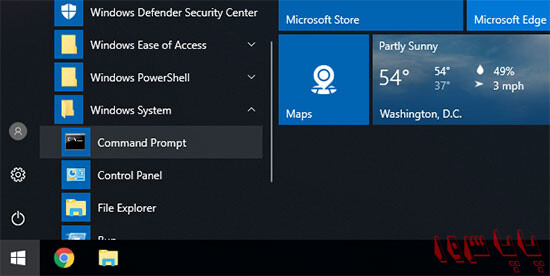
با این کار یک پنجره خط فرمان راه اندازی می شود. در داخل آن باید متن زیر را وارد کنید:
ipconfig /flushdns
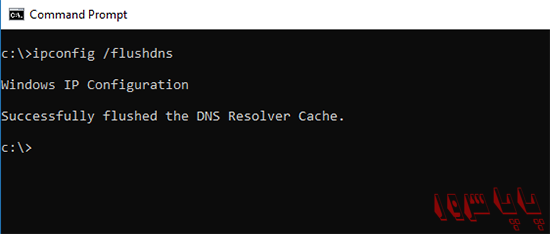
برای اجرای دستور بر روی دکمه enter کلیک کنید و ویندوز حافظه پنهان DNS را شستشو می دهد.
این همه ، اکنون می توانید بازدید از وب سایت خود را برای گرفتن اطلاعات به روز شده DNS از سر بگیرید.
نحوه پاک کردن حافظه پنهان DNS در macOS
اگر از رایانه های Mac استفاده می کنید ، برای پاک کردن حافظه پنهان DNS مراحل زیر را دنبال کنید.
ابتدا باید برنامه Terminal را راه اندازی کنید. می توانید آن را در Launchpad در پوشه ‘Other’ پیدا کنید. همچنین می توانید با باز کردن Finder و رفتن به پوشه Applications »Utilities ، آن را راه اندازی کنید.
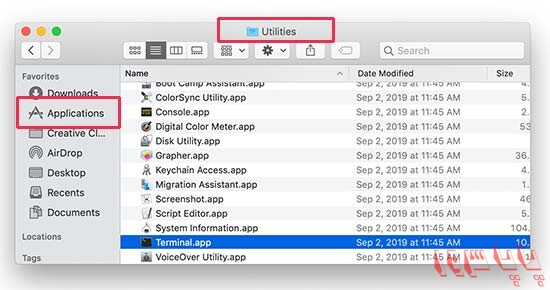
با این کار پنجره ترمینال در جایی شروع می شود که باید دستور زیر را وارد کنید.
sudo killall -HUP mDNSResponder
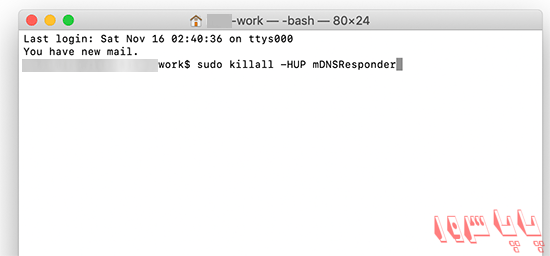
از شما خواسته می شود رمز ورود حساب macOS خود را وارد کنید. این همان رمز عبوری است که برای ورود به کامپیوتر از آن استفاده می کنید.
پس از آن ، کامپیوتر شما حافظه پنهان DNS را شستشو می دهد. اکنون می توانید برای دریافت آخرین اطلاعات DNS به وب سایت مراجعه کنید.
DNS Cache را در Chrome پاک کنید
Google Chrome همچنین یک حافظه پنهان DNS را به صورت خود نگهداری می کند و از حافظه پنهان DNS ذخیره شده توسط سیستم عامل شما جدا است.
اگر از Google Chrome به عنوان مرورگر اصلی خود استفاده می کنید ، باید حافظه پنهان DNS Chrome را نیز پاک کنید.
ابتدا باید آدرس زیر را در نوار آدرس مرورگر خود وارد کرده و enter را از صفحه کلید فشار دهید.
chrome://net-internals/#dns
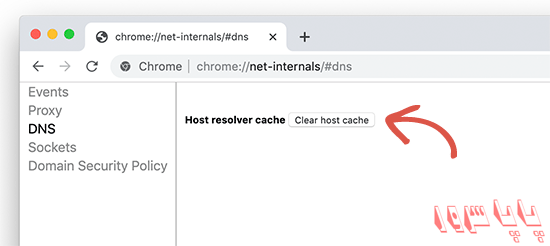
با این کار صفحه تنظیمات داخلی خالص Chrome بارگیری می شود. از اینجا باید روی دکمه “پاک کردن حافظه پنهان میزبان” کلیک کنید ، تا Chrome حافظه پنهان DNS خود را پاک کند.
حال به خاطر داشته باشید که حافظه نهان DNS از حافظه نهان مرورگر جدا است.
مرورگر شما داده های وب سایت زیادی را در حافظه پنهان موقت ذخیره می کند تا صفحات را در بازدیدهای بعدی سریع بارگذاری کنید.
اگر در مشاهده صفحه ای که به روز کرده اید مشکلی ندارید ، اما تغییرات خود را مشاهده نمی کنید ، می خواهید حافظه پنهان مرورگر را پاک کنید تا مشکل حل شود.
گردآوری: گروه طراحی سایت و هاستینگ